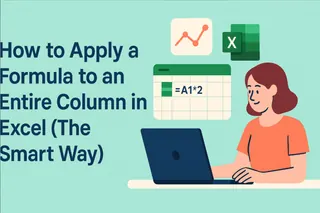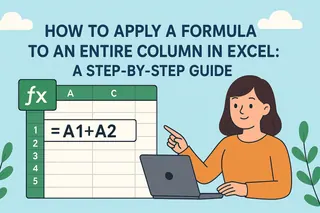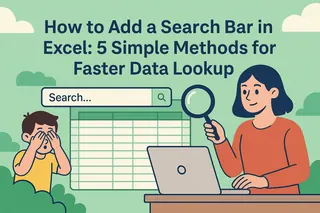Nous sommes tous passés par là - à fixer une colonne interminable dans Excel, redoutant la fastidieuse manipulation de la petite poignée de remplissage. Mais voici la vérité : le remplissage manuel, c'est tellement 2010. Dans le monde actuel axé sur les données, il existe des méthodes plus intelligentes pour appliquer des formules à des colonnes entières qui vous feront gagner des heures (et épargneront vos poignets).
Pourquoi c'est plus important que jamais
Avec des jeux de données qui croissent de façon exponentielle, l'application manuelle de formules n'est plus viable. Une récente étude a montré que les analystes de données perdent 23 % de leur temps sur des tâches répétitives dans les tableaux. C'est là que ces techniques pro (et des outils révolutionnaires comme Excelmatic) entrent en jeu.
Méthode 1 : Les tableaux Excel (L'approche "Paramétrez et oubliez")
Les tableaux Excel sont comme un pilote automatique pour les formules :
- Sélectionnez vos données et appuyez sur Ctrl+T
- Saisissez votre formule dans la première cellule
- Observez Excel remplir automatiquement toute la colonne
Astuce pro : Les nouvelles lignes ajoutées au tableau hériteront automatiquement de votre formule - plus besoin de mises à jour manuelles !
Méthode 2 : Les formules matricielles dynamiques (La nouvelle superpuissance d'Excel)
Les versions récentes d'Excel ont introduit des matrices dynamiques qui "débordent" automatiquement :
- Saisissez simplement votre formule (par exemple, =A2:A100*1,1)
- Appuyez sur Entrée - aucune combinaison de touches spéciale nécessaire
- Excel remplit automatiquement les cellules adjacentes
Idéal pour des calculs comme des augmentations en pourcentage sur des jeux de données entiers.
Méthode 3 : Le double-clic magique (L'astuce de la poignée de remplissage)
Voici une astuce que la plupart des utilisateurs ignorent :
- Saisissez votre formule dans la première cellule
- Double-cliquez sur la poignée de remplissage (le petit carré dans le coin de la cellule)
- Excel remplit vers le bas jusqu'à rencontrer une cellule vide dans la colonne adjacente
Parfait pour les grands jeux de données où un glisser-déposer prendrait une éternité.
Méthode 4 : Les mouvements de ninja avec la zone Nom
La zone Nom (à gauche de la barre de formule) est votre arme secrète :
- Tapez votre plage (par exemple, "B2:B10000")
- Appuyez sur Entrée pour sélectionner toute la plage
- Saisissez votre formule et appuyez sur Ctrl+Entrée pour l'appliquer partout
Méthode 5 : Ctrl+D (Le raccourci rapide)
Pour un remplissage vertical rapide :
- Saisissez la formule dans la cellule du haut
- Sélectionnez cette cellule et toutes les cellules en dessous
- Appuyez sur Ctrl+D pour "remplir vers le bas"
Bonus : Fonctionne aussi horizontalement avec Ctrl+R !
Méthode 6 : Les macros VBA (Pour les utilisateurs avancés)
Créez une macro simple pour automatiser l'application de formules :
Sub FillFormula()
Range("C2:C" & Cells(Rows.Count, "A").End(xlUp).Row).Formula = "=A2*B2"
End Sub
Exécutez-la pour multiplier les colonnes A et B sur tout votre jeu de données.
Méthode 7 : Excelmatic AI (L'avenir de l'application de formules)
C'est ici que les tableurs deviennent intelligents. Excelmatic révolutionne l'application de formules avec :
✅ Une reconnaissance de motifs par IA qui suggère des formules
✅ Une application en un clic à des jeux de données entiers
✅ Des mises à jour automatiques lorsque les données sources changent
✅ Un traitement en langage naturel (décrivez simplement votre calcul)
Au lieu des méthodes manuelles, il suffit de :
- Importer vos données dans Excelmatic

- Décrire votre calcul ("Calculez une taxe de 10 % sur tous les prix")
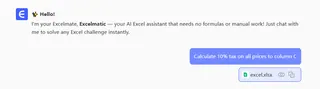
- Observer l'IA l'appliquer parfaitement sur toute votre colonne
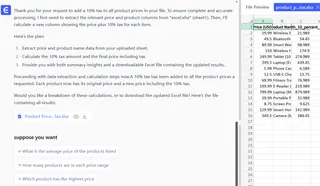
Quelle méthode choisir ?
Pour la plupart des utilisateurs, nous recommandons :
- Tâches rapides : Double-clic ou Ctrl+D
- Données structurées : Tableaux Excel
- Préparation pour l'avenir : Excelmatic AI
La conclusion ? Le remplissage manuel de formules est dépassé. Que vous choisissiez les astuces natives d'Excel ou que vous passiez à des outils alimentés par l'IA comme Excelmatic, automatiser ce processus vous fera gagner des heures chaque semaine pour une véritable analyse plutôt que de la saisie de données.
Prêt à travailler plus intelligemment ? Essayez Excelmatic gratuitement dès aujourd'hui et découvrez l'avenir de l'automatisation des tableurs. Votre main de souris vous remerciera !